Содержание
- 1 Установка и настройка DHCP сервера
- 2 Установка DHCP-сервера
- 3 Простая конфигурация DHCP
- 4 Время аренды по-умолчанию и максимальное время аренды в DHCP
- 5 Определение DNS-сервера
- 6 Назначим шлюз по-умолчанию
- 7 Описание конфигурации для отдельных хостов на DHCP-сервере
- 8 Как быстро настроить DHCP-клиент на Ubuntu
- 9 Конфигурация DHCP-relay (передача полномочий другому DHCP-серверу)
- 10 BOOTP Support
- 11 Как работает DHCP?
- 12 Шаг 1: Установка DHCP-сервера
- 13 Шаг 2: Настройка DHCP-сервера
- 14 Шаг 3: Настройка статических IP-адресов для машин клиентов
- 15 Шаг 4: Настройка машин клиентов
Зачастую в больших сетях для упрощения работы с добавлением новых компьютеров и других устройств в сеть используют протокол динамического выделения адресов — DHCP. Это значительно упрощает настройку оборудования и экономит огромное количество времени. Используя DHCP нам не нужно производить настройку сети на каждом отдельном устройстве, нужно лишь подключить устройство к сети и DHCP сервер сделает все настройки автоматически. Каждый домашний WiFi роутер имеет в себе встроенный DHCP сервер, поэтому вам не нужно каждый раз при подключении к разным роутерам прописывать все настройки вручную, роутер делает это за вас.
DHCP сервер может автоматически присвоить клиенту:
- Адрес ip;
- Маску подсети;
- IP адрес шлюза;
- IP адрес DNS сервера;
В отдельных случаях:
- Имя хоста;
- Имя домена;
- Адрес серверов времени(NTP);
Преимущество использования DHCP сервера заключается в том, что при огромных размерах сети в несколько тысяч устройств, её будет очень удобно и почти безболезненно настраивать. Представьте себе, если в сети нужно поменять ip адреса на персональных компьютерах сотрудников, принтерам выдать иные адреса, управляемому сетевому оборудованию еще назначить и свои. При размерах сети в несколько тысяч устройств, ручная настройка отняла бы у вас огромное количество времени. Другое дело когда в сети есть настроенный DHCP сервер, который выполнить настройку за вас и на это потребуется всего несколько минут. В дополнение к этому, сервер поддерживает возможность резервирования адресов, таким образом если клиенту(компьютеру,принтеру,коммутатору) нужно назначить фиксированный адрес, мы можем это указать в настройках DHCP сервера и при следующем запросе, клиент получит нужный ему адрес.
Установка и настройка DHCP сервера
В Ubuntu установка и настройка DHCP сервера выполняется всего в несколько шагов, быстро и продуктивно. Для того, чтобы начать использовать сервер нужно установить программное обеспечение на компьютер, делается это при помощи команды:
sudo apt-get install isc-dhcp-server
Минимальная настройка DHCP сервера включает в себя редактирование только 2х файлов.
Первый файл который мы с вами отредактируем, это nano /etc/default/isc-dhcp-server и добавляем/редактируем всего одну строку:
INTERFACES="eth3"
где «eth3» интерфейс к которому подключаются клиенты с внутренней сети и который будет слушать DHCP;
Теперь собственно и сама настройка DHCP сервера. Открываем файл nano /etc/dhcp/dhcpd.conf и удаляем все содержимое. Сейчас мы с вами настроим сервер только для раздачи адресов всем устройствам, которые будут запрашивать у сервера адрес. Добавляем в файл строки:
default-lease-time 7200; max-lease-time 43200; subnet 192.168.0.0 netmask 255.255.255.0 { range 192.168.0.100 192.168.0.200; option routers 192.168.0.1; option domain-name-servers 192.168.0.1; }
Разберем по-порядку строки которые мы внесли в этот файл:
- default-lease-time — время аренды(в секундах) адреса у сервера, если клиент не запросил другое;
- max-lease-time — максимальное время аренды адреса;
- subnet — описывает сеть ip и её маску;
- range — диапазон адресов с которых по запросу клиента будут предоставляться адреса;
- optionrouters — адрес роутера. Это должен быть адрес интерфейса через который пользователи попадают в интернет.
- optiondomain-name-servers — адрес DNS сервера. Указывает на то, что сервер расположен на этом же компьютере и слушает интерфейс с адресом 192.168.0.1
Роутером у нас должен выступать интерфейс который мы описали в файле INTERFACES="eth3"и там должен быть назначен адрес который мы описали в настройках DHCP сервера. Если у вас не установлен DNS сервер, можете использовать сервер от вашего ISP провайдера или публичные от google или yandex.
Для управления DHCP сервером используются команды:
/etc/init.d/isc-dhcp-server start— запуск сервера;/etc/init.d/isc-dhcp-server stop— остановка сервера;/etc/init.d/isc-dhcp-server restart— перезапуск сервера;
Можно использовать команду service isc-dhcp-server {start|stop|restart}.
Если у вас возникнут вопросы по настройке или установке оставляйте ваши комментарии.
Так же можете почитать, как настроить локальную сеть в Ubuntu
Один из способов — вручную настроить сетевой интерфейс (назначить IP-адрес вручную). Ручная конфигурация сети называется статической конфигурацией, это означает, что хосты не изменяют свой IP-адрес, если он не был изменен вручную пользователем или системным администратором. Если ваша корпоративная сеть включает более 1000 хостов, то настройка каждого хоста со статическим IP-адресом становится мягко говоря утомительной и, что более важно, крайне неэффективной.
Другой способ назначить вашим сетевым хостам правильный IP-адрес независимо от фактического размера сети — это назначить IP-адрес каждому хосту автоматически. Для выполнения автоматической настройки IP-адреса хоста и нужен DHCP (Dynamic Host Configuration Protocol).
DHCP позволяет клиенту, то есть вашему сетевому хосту, арендовать параметры конфигурации сети, такие как:— IP-адреса и сетевые маски— Серверы доменных имен (DNS )— Шлюз по-умолчанию— WINS-сервер— Узлы системного журнала— Прокси сервера— сервер NTP— X серверы шрифтов— Узлы системного журнала
Каждый сетевой хост, настроенный для получения IP-адреса динамически через DHCP, при загрузке отправит запрос DHCP по сети (по определению это широковещательная передача), чтобы узнать, есть ли где-то в сети DHCP-сервер и, следовательно, запросить конфигурацию сети. Затем DHCP-клиент обязан поддерживать связь с DHCP-сервером и регулярно обновлять свой IP-адрес в соответствии с истечением срока аренды IP-адреса. В случае, если DHCP-клиент не может обновить свой IP-адрес (отключение, хост выключен и т. д. ) его IP-адрес истекает, и DHCP-сервер может свободно выдать этот IP-адрес другому DHCP-клиенту.
DHCP-сервер ведет запись всех арендованных IP-адресов и сохраняет их в файле под названием dhcpd.leases в каталоге /var/lib/dhcp (расположение этого файла может отличаться в зависимости от используемого дистрибутива Linux ). Наличие такого файла позволяет DHCP-серверу отслеживать все арендованные IP-адреса даже после перезагрузки или сбоя питания.
Вот некоторые преимущества использования DHCP-сервера в сети:
— Нет конфликтов IP-адресов. DHCP может гарантировать, что все хосты в сети имеют уникальный IP-адрес. DHCP-сервер хранит запись всех назначенных IP-адресов и перекрестную ссылку на них с MAC-адресами хоста.— Основываясь на MAC-адресе, DHCP позволяет настроить фиксированный параметр для конкретного хоста— Минимальная конфигурация локальной клиентской сети, следовательно, повышенная эффективность
Установка DHCP-сервера
Стандартный DHCP-сервер доступен для Linux дистрибутивов от ISC (Internet System Consortium).
Используйте следующую команду для установки DHCP-сервера, в зависимости от вашего дистрибутива Linux.
Debian и Ubuntu
# apt-get install isc-dhcp-server
Redhat и Fedora
# yum install dhcp
Простая конфигурация DHCP
По-умолчанию конфигурация в файле dhcpd.conf не содержит никаких объявленных сетей, а так же в файле /etc/default/isc-dhcp-server нет указанных интерфейсов, по которым будет происходит слушание и раздача параметров. Поэтому при запуске службы вы получите ошибку.
Starting ISC DHCP server: dhcpdcheck syslog for diagnostics. ... failed! Examining log files such as /var/log/syslog reveals more details: No subnet declaration for eth0 (some IP address). Your server may be connected to multiple network subnets. To start DHCP server, at least one subnet must be defined within the DHCP configuration file /etc/dhcp/dhcpd.conf. NOTE: if your server has access to more than one subnet, DHCP requires all subnets to be defined even though there isn't immediate intention to enable DHCP service on that subnet.
Поэтому для запуска нам потребуется записать в конфигурационный файл простейшее описание сети(ей):
subnet 10.1.1.0 netmask 255.255.255.0 { range 10.1.1.3 10.1.1.254; } subnet 192.168.0.0 netmask 255.255.0.0 { }
А так же в файле /etc/default/isc-dhcp-server укажем наш интерфейс (или несколько):
INTERFACES="eth0"
Этот файл конфигурации указывает DHCP-серверу прослушивать запросы DHCP-клиента в подсети 10.1.1.0 с маской сети 255.255.255.0 на интерфейсе eth0. Кроме того, он назначит IP адреса в диапазоне 10.1.1.3-10.1.1.254. Он также определяет пустое описание для подсети 192.168.0.0.
Измените приведенный выше код с вашей подсетью и вставьте его в файл /etc/dhcp/dhcpd.conf. После перезагрузите DHCP-сервер с помощью команды:
# service isc-dhcp-server restart
Время аренды по-умолчанию и максимальное время аренды в DHCP
На этом этапе мы можем добавить несколько дополнительных настроек к нашей конфигурации DHCP, а именно срок действия аренды по-умолчанию и максимальное время аренды.
default-lease-time — это значение в секундах, в котором срок действия арендованного IP-адреса будет установлен в том случае, если DHCP-клиент не запрашивает другого конкретного срока действия арендыmax-lease-time — это значение в секундах, которое определяет максимальное время истечения срока действия для IP-адреса, арендуемого DHCP-сервером
Пример:
default-lease-time 600; max-lease-time 7200; subnet 10.1.1.0 netmask 255.255.255.0 { range 10.1.1.3 10.1.1.254; } subnet 192.168.0.0 netmask 255.255.0.0 { }
Определение DNS-сервера
Другим параметром конфигурации, который может быть задан DHCP-сервером своему клиенту, является определение DNS-сервера. Если вы хотите, чтобы ваши клиенты использовали DNS-сервер с IP-адресом 8.8.8.8 и 10.1.1.1, вы можете сделать это, включив опцию domain-name-servers в конфигурационный файл DHCP.
default-lease-time 600; max-lease-time 7200; subnet 10.1.1.0 netmask 255.255.255.0 { range 10.1.1.3 10.1.1.254; option domain-name-servers 10.1.1.1, 8.8.8.8; } subnet 192.168.0.0 netmask 255.255.0.0 { } subnet 10.1.1.0 netmask 255.255.255.0 { range 10.1.1.3 10.1.1.254; option routers 10.1.1.1; }
Назначим шлюз по-умолчанию
DHCP-сервер также позволяет использовать шлюз по-умолчанию для клиента. Например установим шлюз по-умолчанию 10.1.1.1 для клиентов сети 10.1.1.0, добавим строку option routers 10.1.1.1 в dhcpd.conf в соотвествующие секции:
default-lease-time 600; max-lease-time 7200; subnet 10.1.1.0 netmask 255.255.255.0 { range 10.1.1.3 10.1.1.254; option domain-name-servers 10.1.1.1, 8.8.8.8; option routers 10.1.1.1; } subnet 192.168.0.0 netmask 255.255.0.0 { } subnet 10.1.1.0 netmask 255.255.255.0 { range 10.1.1.3 10.1.1.254; option routers 10.1.1.1; }
Описание конфигурации для отдельных хостов на DHCP-сервере
Возможно, потребуется установить статический IP-адрес для конкретного хоста в сети, такого как принтер, веб-сервер и т. д. В этом случае возможно изменить конфигурацию DHCP-сервера для аренды выбранного IP-адреса конкретному хосту, определенному его MAC-адресом.
default-lease-time 600; max-lease-time 7200; subnet 10.1.1.0 netmask 255.255.255.0 { range 10.1.1.3 10.1.1.254; option domain-name-servers 10.1.1.1, 8.8.8.8; option routers 10.1.1.1; } subnet 192.168.0.0 netmask 255.255.0.0 { } host printer { hardware ethernet 00:16:d3:b7:8f:86; fixed-address 10.1.1.100; } host web-server { hardware ethernet 00:17:a4:c2:44:22; fixed-address 10.1.1.200; }
Приведенный выше файл конфигурации DHCP будет постоянно присваивать IP-адрес 10.1.1.100 хосту printer с MAC-адресом 00:16:d3:b7:8f:86 и IP-адрес 10.1.1.200 хосту web-server с MAC-адресом 00:17:a4:c2:44:22.
Как быстро настроить DHCP-клиент на Ubuntu
Чтобы настроить ваш клиент на использование DHCP через сетевой интерфейс eth0 на Ubuntu или Debian подобных, пропишите следующие строки в файле /etc/network/interfaces:
auto eth0 iface eth0 inet dhcp
Конфигурация DHCP-relay (передача полномочий другому DHCP-серверу)
Если ваш DHCP-сервер не имеет доступа к какой-то конкретной подсети, это не значит, что он не может предоставлять там свои услуги. Для выполнения этой работы агент DHCP-relay должен быть настроен в удаленной подсети, которая пересылает все запросы на указанный DHCP-сервер и удаленную подсеть. Сначала установите DHCP-relay:
# apt-get install isc-dhcp-relay
Затем создайте конфигурационный файл /etc/default/isc-dhcp-relay с такими двумя строками:
SERVERS="192.168.5.5" INTERFACES="eth0"
Приведенный выше конфигурационный файл даст указание агенту DHCP-relay agent прослушивать на интерфейсе eth0 запросы DHCP-клиента и пересылать их на DHCP-сервер по IP-адресу 192.168.5.5.
BOOTP Support
ISC DHCP-сервер имеет совместимость с протоколами bootp — загрузка хостов по сети. Ниже приводится пример объявления клиента BOOTP в конфигурации dhcpd.conf:
host bootp { hardware ethernet 00:00:2e:55:12:09; fixed-address 123.123.1.3; filename "/path/to/tftpboot/bootp.boot"; }
Протокол динамической конфигурации узлов (Dynamic Host Configuration Protocol, DHCP) — это сетевой протокол, используемый для автоматического получения узлами IP-адресов и сетевой конфигурации с сервера.
IP-адрес, выделенный DHCP-клиенту DHCP-сервером, находится в «аренде», время аренды может отличаться в зависимости от того, сколько времени клиенту требуется соединение или конфигурация DHCP.
Содержание
Как работает DHCP?
- После загрузки подключенный к сети клиент (на котором настроено использование DHCP) отправляет DHCP-серверу пакет DHCPDISCOVER.
- Получив пакет запроса DHCPDISCOVER, DHCP-сервер отвечает пакетом DHCPOFFER.
- Клиент принимает пакет DHCPOFFER и отправляет серверу пакет DHCPREQUEST, подтверждая готовность принять сетевую конфигурацию, предоставленную в пакете.
- Получив от клиента пакет DHCPREQUEST, сервер отправляет пакет DHCPACK, который разрешает клиенту использование выделенного IP-адреса.
В данном руководстве мы рассмотрим настройку DHCP-сервера в Ubuntu/Debian Linux, но большенство настроек будет работать и в других дистрибутивах. Для получения административных привилегий все команды будут выполняться через sudo.
Шаг 1: Установка DHCP-сервера
1. Для установки пакета DCHP-сервера, ранее известного как dhcp3-server, нужно выполнить следующую команду:
$ sudo apt install isc-dhcp-server
2. После завершения установки отредактируйте файл /etc/default/isc-dhcp-server для определения интерфейсов, которые будет использовать DHCPD для обработки DHCP-запросов, при помощи опции INTERFACES.
Например, если вам нужно, чтобы демон DHCPD прослушивал eth0, задайте следующее значение:
INTERFACES="eth0"
Для этого сетевого интерфейса нужно настроить статический IP-адрес.
Шаг 2: Настройка DHCP-сервера
- параметры – указывают, как выполнять задание (например, на какое время выделять адрес), выполнять ли его вообще (например, выделять ли адреса неизвестным клиентам) или какие параметры сетевой конфигурации отправлять DHCP-клиенту.
- декларации – определяют топологию сети, описывают клиентов и предоставляемые им адреса, или применяют группу параметров к группе деклараций.
4. Для определения настроек DHCP-сервера откроем и отредактируем файл конфигурации:
$ sudo vi /etc/dhcp/dhcpd.conf
Установите в начале файла следующие глобальные параметры, они будут действовать для всех указанных ниже деклараций (измените их в соответствии с вашими задачами). Это имя домена domain-name, имена DNS-серверов domain-name-servers, время аренды по умолчанию в секундах default-lease-time (если клиент не запросил его сам), максимальное время аренды в секундах max-lease-time и параметр authoritative, означающий «авторитетность» сервера в сегменте сети. Данный параметр нужен на тот случай, если клиент запросит неправильный IP-адрес — в этом случае сервер ответит ему отказом и предложит получить новый адрес.
option domain-name "itproffi.lan"; option domain-name-servers ns1.itproffi.lan, ns2.itproffi.lan; default-lease-time 3600; max-lease-time 7200; authoritative;
Обратите внимание, что перед некоторыми параметрами указано слово option, а перед некоторыми — нет. Это слово задает параметры, которые передаются клиенту в сетевой конфигурации.
5. Теперь нужно указать подсеть, в нашем примере мы будем использовать DHCP в локальной сети 192.168.10.0/24.
subnet 192.168.10.0 netmask 255.255.255.0 { option routers 192.168.10.1; option subnet-mask 255.255.255.0; option domain-search "itproffi.lan"; option domain-name-servers 192.168.10.1; range 192.168.10.10 192.168.10.100; range 192.168.10.110 192.168.10.200; }
Здесь мы использовали следующие параметры:
routers — IP-адрес маршрутизатора по умолчаниюsubnet-mask — маска подсетиdomain-search — имя доменаdomain-name-servers — имена DNS-серверовrange — диапазон IP-адресов, выделяемый клиентам (можно указывать несколько диапазонов, но обязательно указать хотя бы один)
Шаг 3: Настройка статических IP-адресов для машин клиентов
6. Для выделения конкретным клиентам фиксированного (статического) IP-адреса нужно добавить в файл конфигурации секции следующего вида, где явно указаны MAC-адрес и статически выделяемый IP-адрес:
host centos-node { hardware ethernet 00:f0:m4:6y:89:0g; fixed-address 192.168.10.105; } host fedora-node { hardware ethernet 00:4g:8h:13:8h:3a; fixed-address 192.168.10.106; }
7. Запустим службу DHCP и установим ее автоматический запуск при загрузке:
———— SystemD ————
$ sudo systemctl start isc-dhcp-server.service $ sudo systemctl enable isc-dhcp-server.service
———— SysVinit ————
$ sudo service isc-dhcp-server.service start $ sudo service isc-dhcp-server.service enable
8. Далее нужно создать правило для службы DHCP в брандмауэре (Демон DHCPD прослушивает UDP-порт 67):
$ sudo ufw allow 67/udp $ sudo ufw reload $ sudo ufw show
Шаг 4: Настройка машин клиентов
9. Теперь можно настроить клиентские компьютеры в сети для автоматического получения IP-адресов от DHCP-сервера.
Отредактируйте файл конфигурации интерфейса Ethernet на клиентской машине (обратите внимание на имя/номер интерфейса):
$ sudo vi /etc/network/interfaces
Укажите следующие опции:
auto eth0 iface eth0 inet dhcp
Сохраните и закройте файл, а затем перезапустите сетевые службы или перезагрузите систему:
———— SystemD ————
$ sudo systemctl restart networking
———— SysVinit ————
$ sudo service networking restart
Если все настроено правильно, клиентская машина должна автоматически получать IP-адреса от DHCP-сервера.
Настройка DHCP-сервера завершена. Более подробную информацию о dhcpd и dhcpd.conf с описанием всех возможных опций можно получить в соответствующих man-страницах:
$ man dhcpd $ man dhcpd.conf
Если вы нашли ошибку, пожалуйста, выделите фрагмент текста и нажмите Ctrl+Enter.
Используемые источники:
- https://sysadmin-note.ru/ustanovka-i-nastrojka-dhcp-servera-v-ubuntu/
- https://unlix.ru/как-поднять-dhcp-сервер-на-linux/
- https://itproffi.ru/nastrojka-dhcp-servera-v-linux/
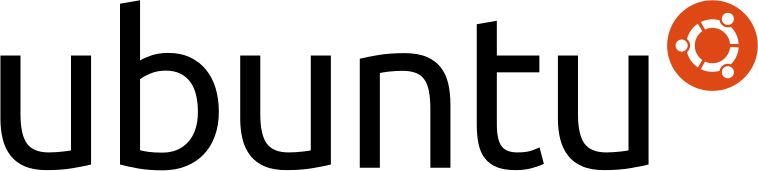
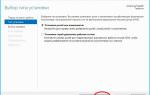 2.1.10 Установка и настройка DHCP – сервера
2.1.10 Установка и настройка DHCP – сервера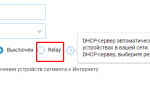 Настройка DHCP-сервера в Linux
Настройка DHCP-сервера в Linux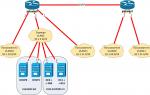 Два DHCP сервера на Centos7 с failover, dhcp-relay и динамическим обновлением зон
Два DHCP сервера на Centos7 с failover, dhcp-relay и динамическим обновлением зон
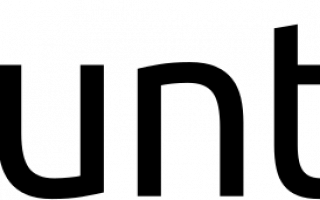

 Настройка и установка DHCP-сервера в Windows Server 2016
Настройка и установка DHCP-сервера в Windows Server 2016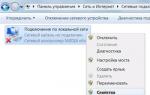 [Конспект админа] Как подружиться с DHCP и не бояться APIPA
[Конспект админа] Как подружиться с DHCP и не бояться APIPA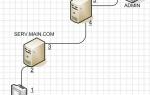 Настройка сетевой маршрутизации Linux – команда route
Настройка сетевой маршрутизации Linux – команда route 192.168.1.1 admin — Входим и настраиваем роутер самостоятельно!
192.168.1.1 admin — Входим и настраиваем роутер самостоятельно!